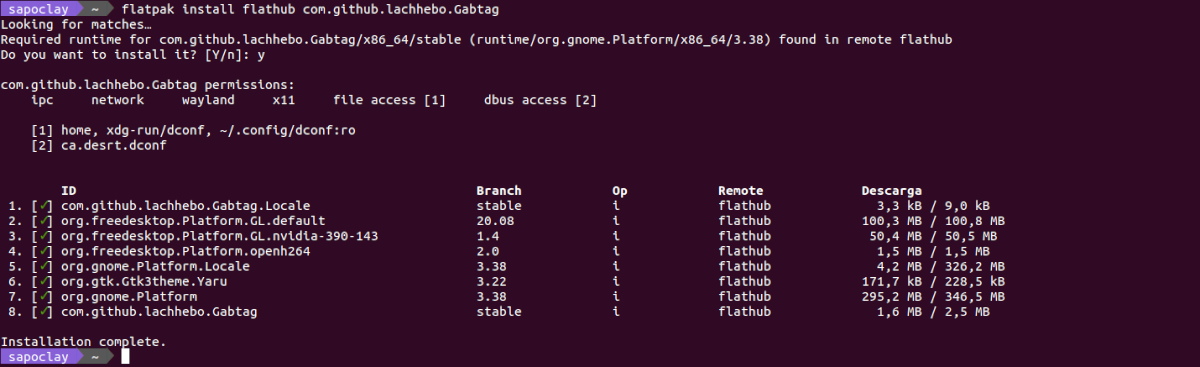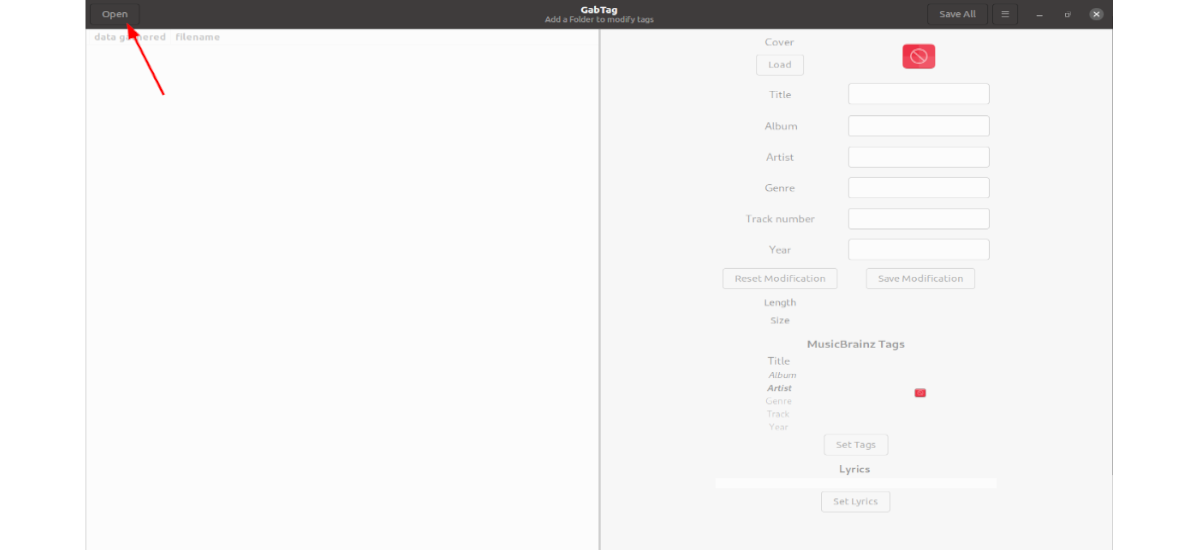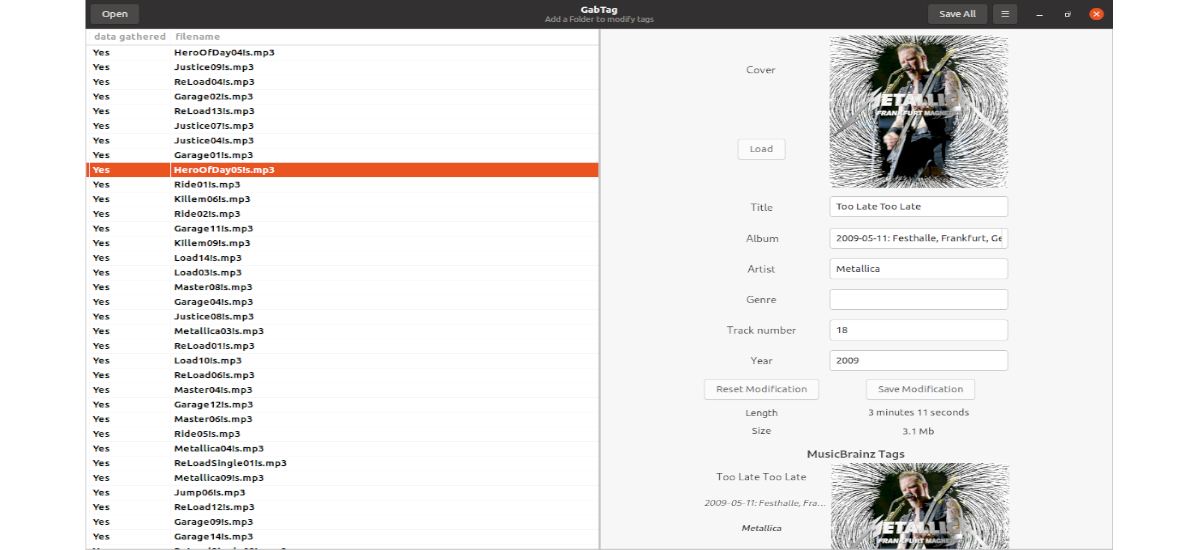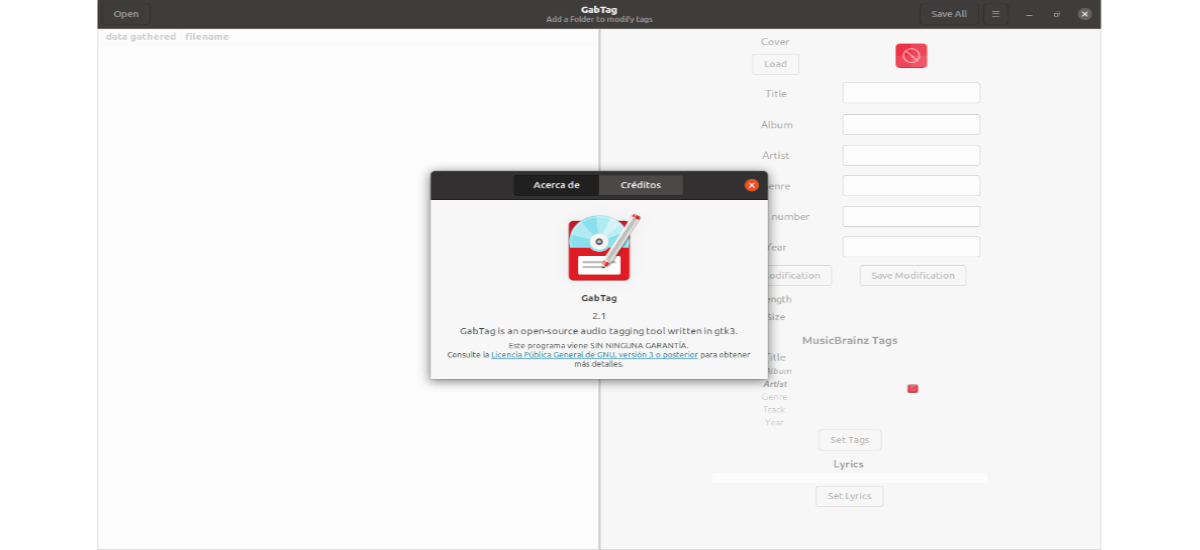
In het volgende artikel gaan we GabTag bekijken. Dit is een eenvoudige tool voor audiotagging voor Gnu / Linux die is geschreven in GTK 3, waardoor het zeer geschikt is voor op GTK gebaseerde desktopgebruikers. Hiermee kunnen gebruikers verschillende bestanden selecteren en de bijbehorende labels wijzigen. Het is ook mogelijk om GabTag automatisch te laten zoeken naar tags en songteksten in een audiobestand, met behulp van MusicBrainz en de database songteksten.wikia.
Dit is een tag-editor die, zoals ik al zei: stelt gebruikers in staat om metadata van mp3-bestanden te bewerken. Metadata zijn de audiogegevens waarmee informatie over het audiobestand, zoals titel, artiest, regisseur, album, tracklengte, songteksten, covers en andere informatie, kan worden opgeslagen in het audiobestand zelf.
Als je een groot aantal multimediabestanden hebt, heb je zeker een tag-editor nodig. Met dit type programma kunt u de naam van de bestanden wijzigen volgens de informatie op de tag, woorden in tags en bestandsnamen vervangen, afspeellijsten maken, enz.. Een belangrijk kenmerk om naar te zoeken in dit soort programma's is de mogelijkheid om online databases te doorzoeken, wat kostbare tijd bespaart bij het sorteren van labels en omslagen.
Algemene kenmerken van Gabtag
- Het maakt het mogelijk basistags toevoegen, wijzigen of verwijderen (titel, album, artiest, genre)
- Kies label.
- sets vet lettertype op gewijzigde bestanden en tags.
- Automatische labelaanvulling (van online gegevens).
- brieven (van online gegevens).
- GabTag is een hulpmiddel gemakkelijk te gebruiken om bestaande tags in bulk te bewerken.
- De interface is intuïtief.
- De grootste beperking van deze software is dat: biedt zeer beperkte codec-ondersteuning. Het ondersteunt alleen mp3. Het zal dus nodig zijn om een andere tool te gebruiken als uw muziekcollectie in andere formaten is.
Installeer GabTag op Ubuntu
De ontwikkelaar levert de volledige broncode, maar er zijn geen officiële pakketten voor Ubuntu. In plaats daarvan, de ontwikkelaar biedt ondersteuning voor: Flatpak,
Als u Ubuntu 20.04 gebruikt en de Flatpak-technologie nog steeds niet op uw computer is ingeschakeld, kunt u doorgaan De gids dat een collega er een tijdje geleden over schreef.
Wanneer u Flatpak-pakketten kunt installeren, hoeft u alleen een terminal te openen (Ctrl + Alt + T) en voer de installatieopdracht uit:
flatpak install flathub com.github.lachhebo.Gabtag
Een snelle blik op het programma
Om onze muziek te taggen met GabTag, laten we beginnen met het openen van de applicatie. Het is alleen nodig zoek naar "GabTag" in het applicatiemenuen klik op het programmastartprogramma.
U kunt het programma ook uitvoeren door een terminal te openen (Ctrl + Alt + T) en erin te gebruiken de opdracht flatpak run:
flatpak run com.github.lachhebo.Gabtag
naar voeg de muziekbestanden toe, zoek de knop «Openen«, die zich in de linkerbovenhoek van de applicatie bevindt, en klik daar. Door deze actie verschijnt een bestandsverkenner, waarin we de map moeten vinden waarin de muziekbestanden zich op onze computer bevinden.
In de linkerzijbalk kunnen we het nummer selecteren dat we willen taggen met behulp van de GabTag-applicatie. Terwijl je het nummer selecteert, controleert GabTag of je op internet zoekt naar relevante tag-informatie en zelfs songteksten.
Als we op de knop «Tags instellen«, Bevindt zich onder de « sectie»MusicBrainz-tags»Van GabTag, alle informatie die GabTag over het nummer heeft gevonden, wordt toegewezen.
Op dit punt kunnen we naar het informatiegedeelte van het nummer gaan en alles bewerken dat de GabTag-toepassing niet heeft toegevoegd. Het kan nodig zijn om handmatig een albumhoes te downloaden en deze te selecteren met de knop «Laden«.
Als we nu naar beneden scrollen, onder de letter (als GabTag songteksten heeft toegevoegd) wij kunnen Klik op de knop "Songtekst instellen»De songtekst van het nummer configureren. Als GabTag geen songtekst heeft toegevoegd, kunnen we dit handmatig doen.
Zodra alles is voltooid, kunnen we nu zoeken naar de knop «Save All»In de rechterbovenhoek van de applicatie. Deze knop selecteren alle gemaakte wijzigingen worden opgeslagen.
Daarnaast kunnen we ook op een individueel nummer klikken, de metadata aanpassen en klikken op «Wijziging opslaan" voor sla de tagbewerking van een enkel nummer op.
uninstall
naar verwijder dit programma van ons systeem, we hoeven alleen een terminal te openen (Ctrl + Alt + T) en het commando erin uit te voeren:
flatpak uninstall com.github.lachhebo.Gabtag
Dit is een eenvoudig te gebruiken programma, dat het taggen en corrigeren van tags van muziekbestanden in Gnu / Linux een fluitje van een cent maakt. Het kan raadpleeg meer informatie over dit programma in uw GitHub-opslagplaats, maar als GabTag tekortschiet en u vindt dat het niet de juiste tool is om uw muziek te taggen, kunt u proberen MusicBrainz Picard.